无忧装机大师工具V3.0.4.0纯净版
- 更新日期:2018-04-30 下载次数:
无忧装机大师工具V3.0.4.0纯净版是一款纯净版本软件,无需安装,无需U盘,更不需光驱、光盘。让不会弄电脑的用户也能快速重装系统,进行系统恢复、系统备份、系统还原。无忧装机大师工具支持xp系统安装,Win7系统安装、Win8系统和Win10系统。
无忧装机大师工具V3.0.4.0纯净版使用步骤:
第一步、打开无忧一键重装大师,点击软件右侧”装机大师“这个白色的圆形按钮。点击后软件会自动检测您的电脑是否符合重装条件。
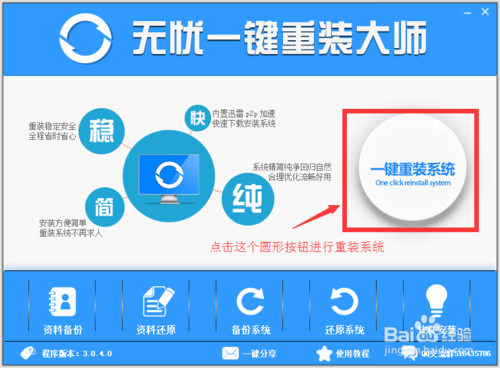
第二步、软件自动检测电脑软硬件环境以及电脑网络连通状态,完成后进入系统选择界面。
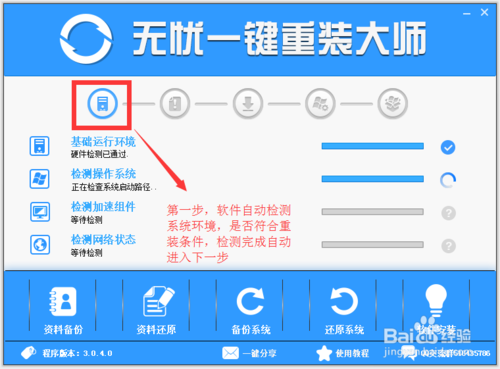
第四步、软件根据您的电脑配置云端匹配最适合您的系统,您也可以选择您想要安装的系统,选择后点击“开始纯净重装”按钮,软件会自动进入“系统下载”界面。
建议:4G以下内存的选择XP系统。4G和4G以上内存的用户选择64位系统。
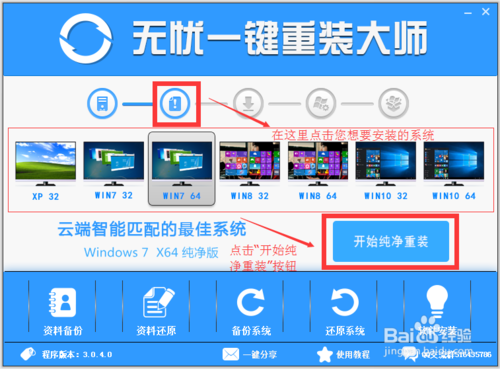
第五步、系统开始进行下载,无忧一键重装大师采用全新p2p技术,内置迅雷内核组件,实现将下载速度提升到极致,100%确保以最快的速度下载好系统镜像。
(无忧一键重装大师系统下载支持断点续传,今天没下载完成,可以明天接着下载,下载的过程,您可以直接把软件最小化,然后边下载边看看电视或者离开电脑去喝杯咖啡)
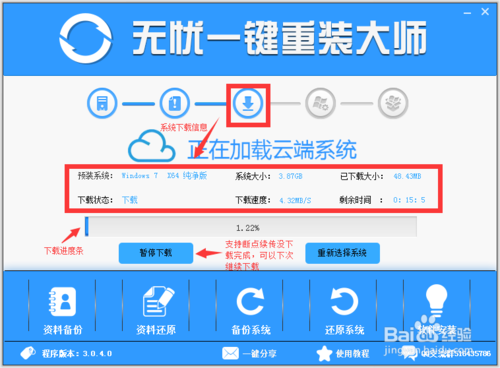
第六步、云端系统下载完成之后,软件会自动倒计时帮您重启电脑安装一个全新的稳定的纯净系统。
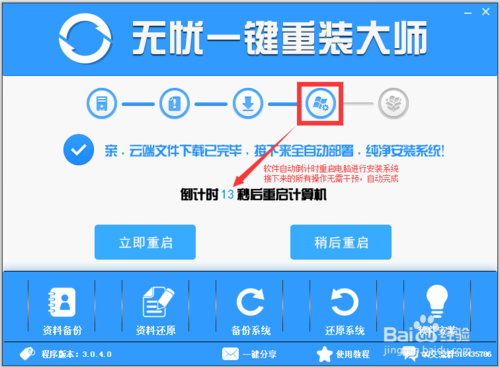
第七步、电脑开始自动安装系统,下面的图片是展示系统的安装过程。(安装系统期间会重启电脑两次,请勿干预操作和关闭电源,系统重装完成会自动进入桌面)
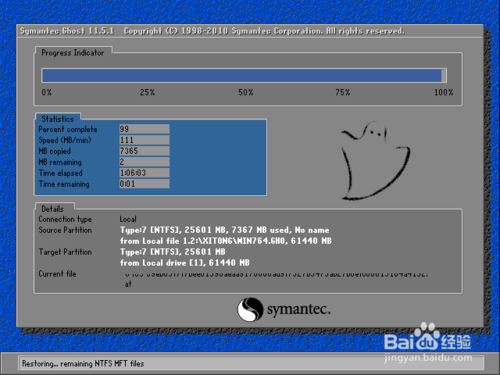

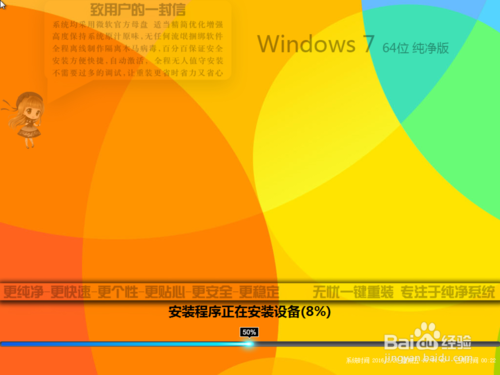
第八步、系统安装完成了,电脑是纯净系统,没有我们需要的常用软件,我们可以点击“下载安装软件”按钮,进行自动安装软件。(软件联网从官方获取,一般均为最新版,勾选后点击安装将自动下载自动安装,省时省力,方便快捷。)
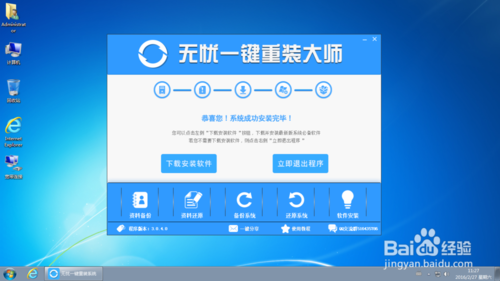
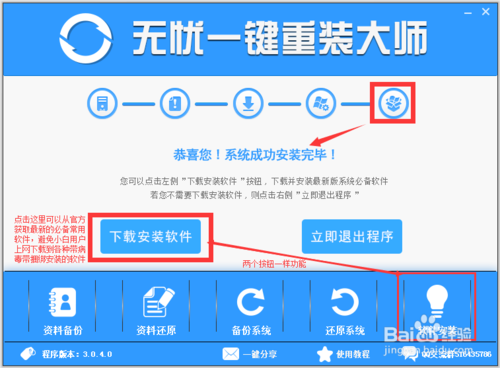
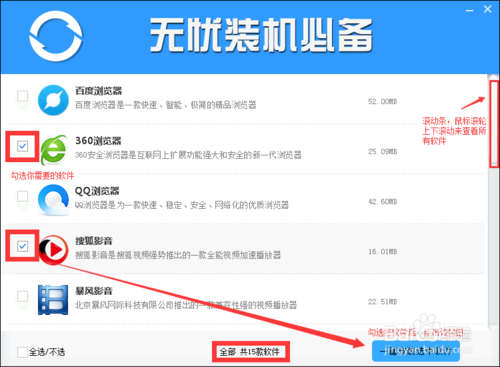
无忧装机大师工具V3.0.4.0纯净版注意事项:
使用重装软件重装系统时,最好关闭杀毒软件,因为涉及系统文件,某些杀软可能会误拦截,造成系统重装失败
好了,到这里小编就把步骤说完了,看完无忧装机大师工具V3.0.4.0纯净版是不是很简单呢!以前的你是不是为系统崩溃或系统中病毒而烦恼不知怎么办呢?现在有了无忧装机大师工具,自己也能亲手重装系统了,妈妈再也不用担心我的电脑了。